Kindle ir pasaulē atzītākais e-lasītājs, taču tas ir pazīstams arī ar problēmām, kas saistītas ar savienojumu ar Windows. Ja tikko jauninājāt savu Kindle operētājsistēmu, iespējams, ka jūsu datoram ir grūti atpazīt ierīci. Šīs bieži sastopamās problēmas risinājumi ir vienkārši.

Lasiet tālāk, lai atrastu vairākus risinājumus, kuru pamatā ir jūsu Windows operētājsistēma.
Kindle netiek rādīts datorā ar operētājsistēmu Windows 10
Windows 10 automātiski noteiks un instalēs draiverus, kas ļauj ierīcei darboties pareizi. Ja sistēma Windows nevar instalēt pareizos draiverus, problēma būs jānovērš ierīču pārvaldniekā.
Instalējiet Kindle kā MTP operētājsistēmā Windows 10
Veiciet tālāk norādītās darbības, lai instalētu Kindle kā multivides pārsūtīšanas protokolu vai MTP operētājsistēmā Windows 10.
mans tālrunis ir klonēts, ko es daru
- Pievienojiet Kindle datoram.

- Nospiediet 'Windows + R'. Parādītajā dialoglodziņā ierakstiet “
devmgmt.msc” un nospiediet ievadīšanas taustiņu.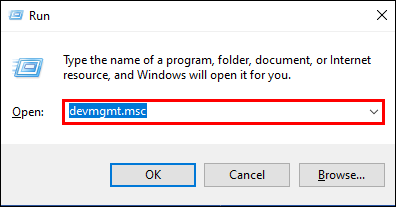
- Tiks atvērts ierīču pārvaldnieks. Atrodiet kategoriju ar nosaukumu “Pārnēsājama ierīce”. Paplašiniet kategoriju, noklikšķinot uz sānu bultiņas.
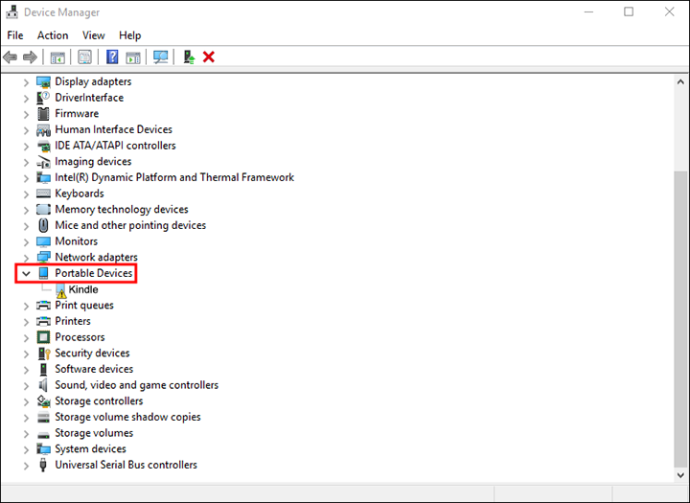
- Atrodiet Kindle. Ja sarakstā neredzat savu Kindle, meklējiet kaut ko ar apzīmējumu “Pārnēsājama ierīce”. Blakus ierīces nosaukumam ir jābūt dzeltenai izsaukuma zīmei.
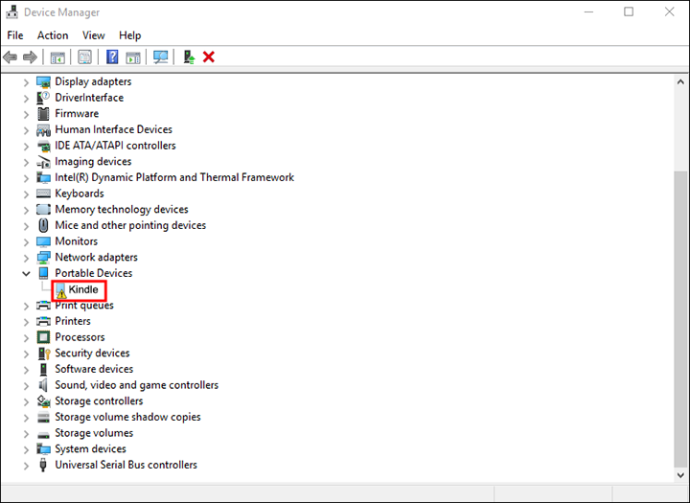
- Ar peles labo pogu noklikšķiniet uz ierīces un atlasiet “Atjaunināt draiveri”.
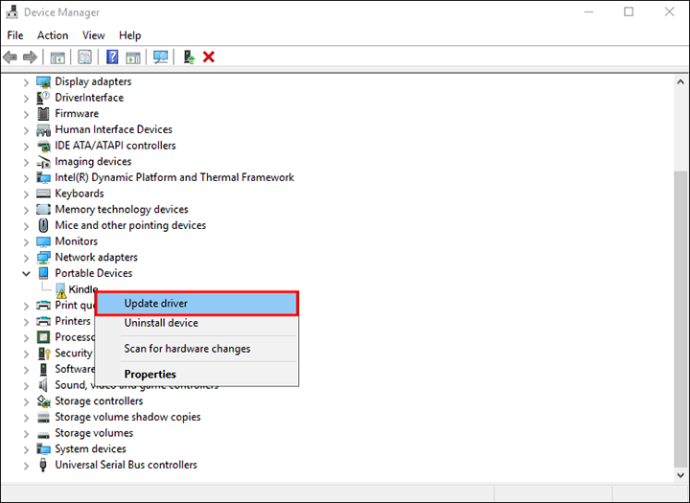
- Uznirstošajā logā atlasiet “Pārlūkot manā datorā draivera programmatūru”.
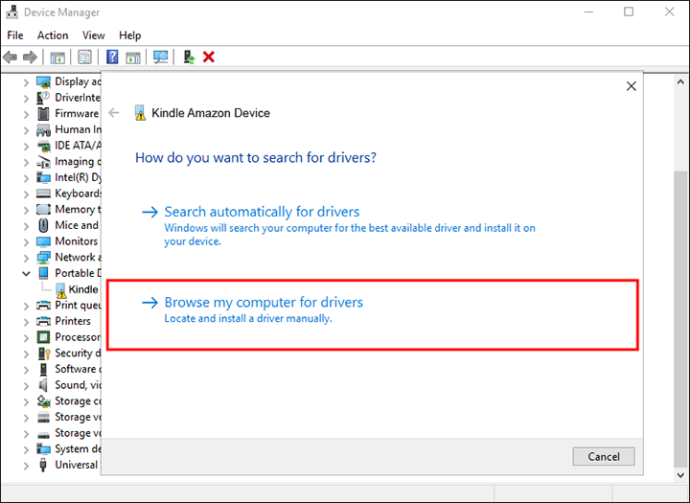
- Atlasiet “Ļaujiet man izvēlēties no manā datorā pieejamo draiveru saraksta”.
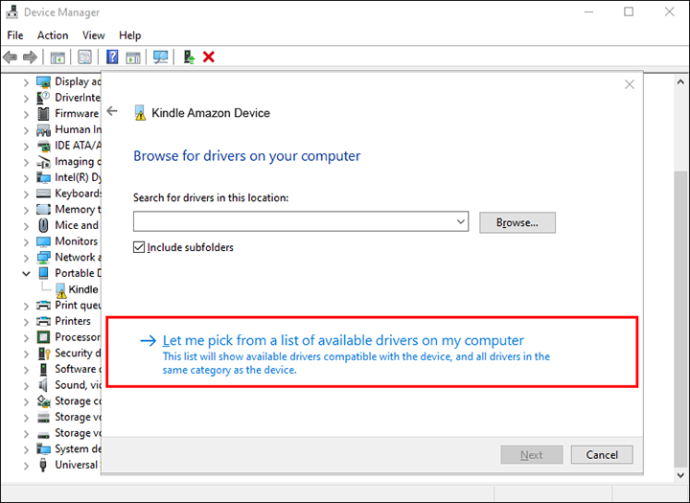
- Atrodiet 'Pārnēsājamās ierīces' un noklikšķiniet uz tā. Parādīsies saraksts. Atrodiet opciju “Standarta MTP ierīce”.

- Izvēlieties 'MTP USB Device' un noklikšķiniet uz Tālāk un izpildiet norādījumus.
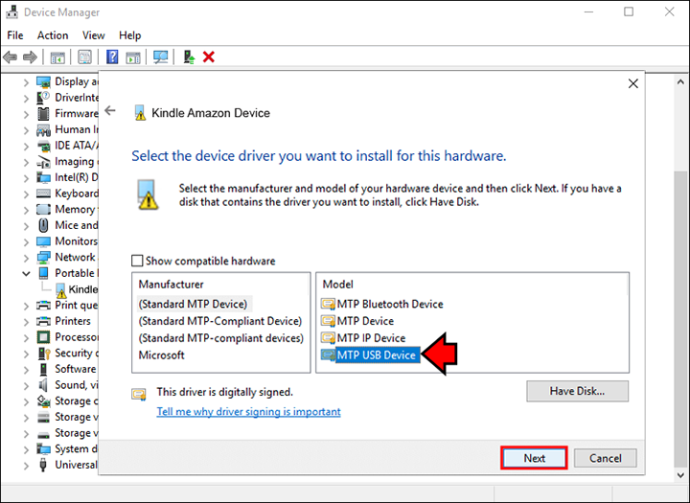
- Restartējiet datoru.
Kad dators ir restartēts, operētājsistēmai Windows 10 vajadzētu būt iespējai redzēt Kindle.
Kindle netiek rādīts datorā ar operētājsistēmu Windows 11
Daudzi lietotāji redz savienojamības problēmas ar operētājsistēmu Kindle un Windows 11. Standarta risinājums attiecas uz to, kā dators atpazīst Kindle, izmantojot draiverus.
Instalējiet Kindle kā MTP operētājsistēmā Windows 11
Datorsistēma automātiski mēģinās instalēt pareizos draiverus jebkurā ierīcē. Ja šis process neizdodas, problēmu varat novērst ierīču pārvaldniekā. Veiciet šīs darbības, lai instalētu Kindle kā MTP operētājsistēmā Windows 11.
- Pievienojiet savu Kindle datoram.

- Tastatūrā nospiediet taustiņu kombināciju Windows + S.

- Parādīsies meklēšanas lodziņš. Meklēšanas joslā ierakstiet “Ierīču pārvaldnieks”.
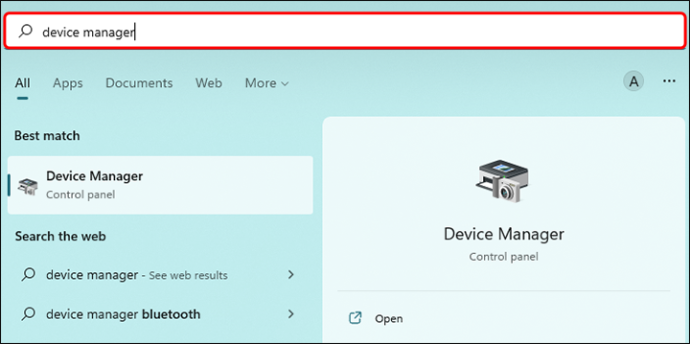
- Zem labākās atbilstības opcijām noklikšķiniet uz “Ierīču pārvaldnieks”.
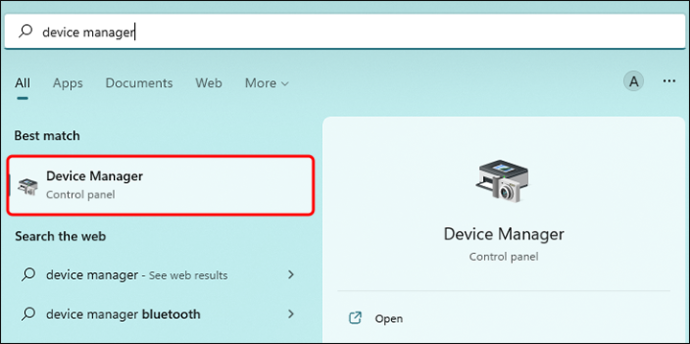
- Veiciet dubultklikšķi uz “Portable Devices” un atrodiet savu Kindle. Tas var parādīties ar citu nosaukumu.
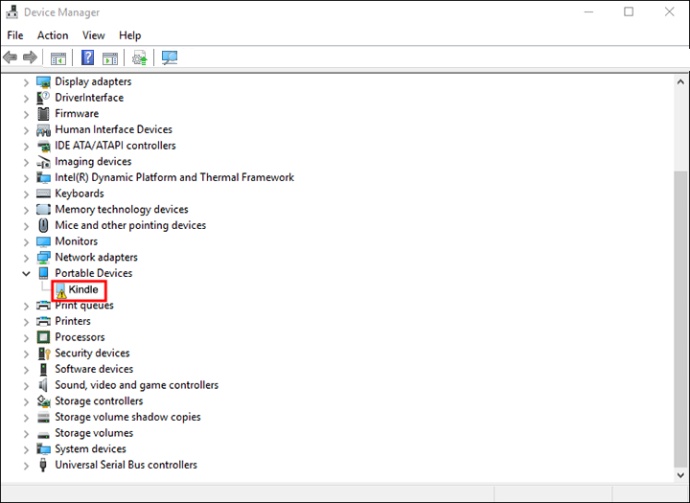
- Ar peles labo pogu noklikšķiniet uz ierīces un atlasiet “Atjaunināt draiveri” un atlasiet “Pārlūkot manā datorā draiverus”.
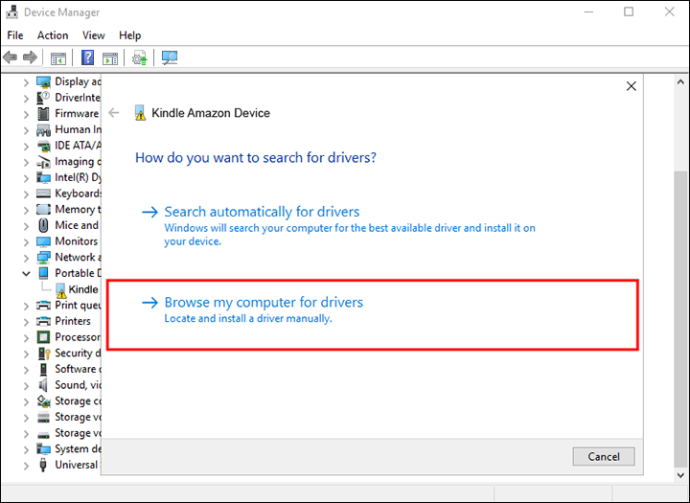
- Noklikšķiniet uz “Ļaujiet man izvēlēties no manā datorā pieejamo draiveru saraksta”.
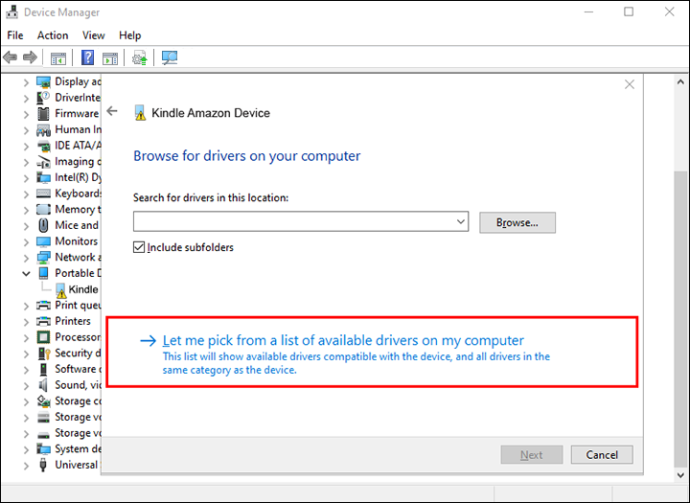
- Noņemiet atzīmi no izvēles rūtiņas “Rādīt saderīgu aparatūru”.
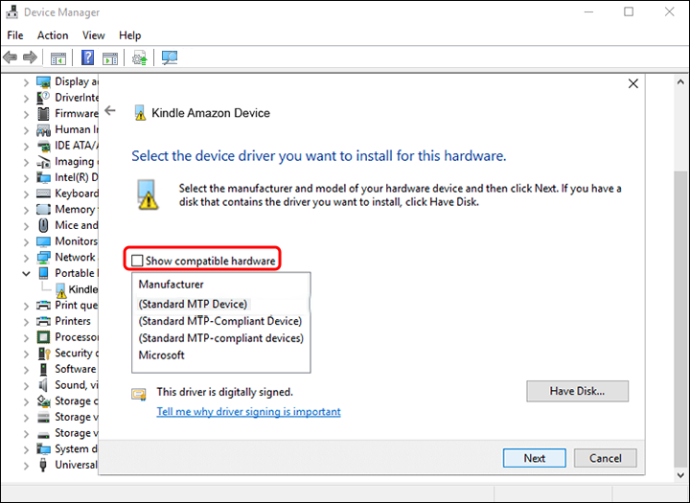
- Kreisajā pusē atlasiet “Standarta MTP ierīce” un pēc tam labajā pusē atlasiet “MTP USB ierīce”.
Noklikšķiniet uz Tālāk apakšā un, kad tiek parādīts apstiprinājuma lodziņš, noklikšķiniet uz “Jā”.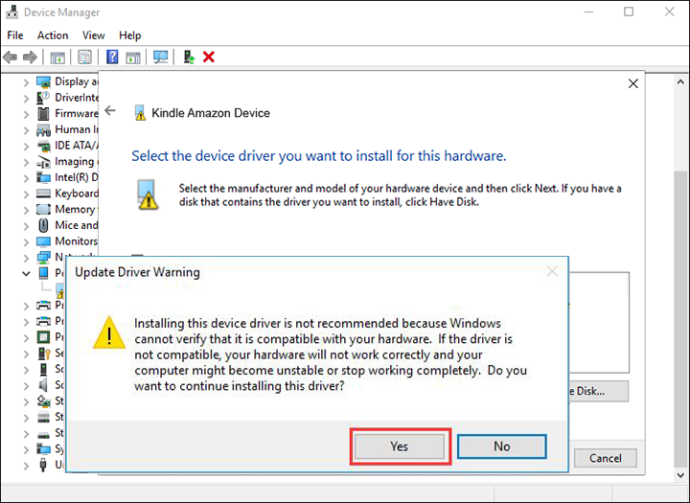
- Restartējiet datoru.
Kad dators ir restartēts, sistēmai Windows 11 vajadzētu redzēt jūsu Kindle.
Risinājumi no jūsu Kindle
Dažreiz kļūda ir Kindle, nevis datorā. Lai izveidotu savienojumu, savā Kindle varat izmēģināt vairākus risinājumus.
Restartējiet Kindle
Dažreiz labākais veids, kā atjaunot savienojumu, ir pārstartēt Kindle ierīci. Tas var piespiest abas ierīces atkal sarunāties viena ar otru. Lai restartētu savu Kindle, veiciet šīs darbības.
- Pievienojiet Kindle datora USB portam.

- Atrodiet sava Kindle barošanas pogu.
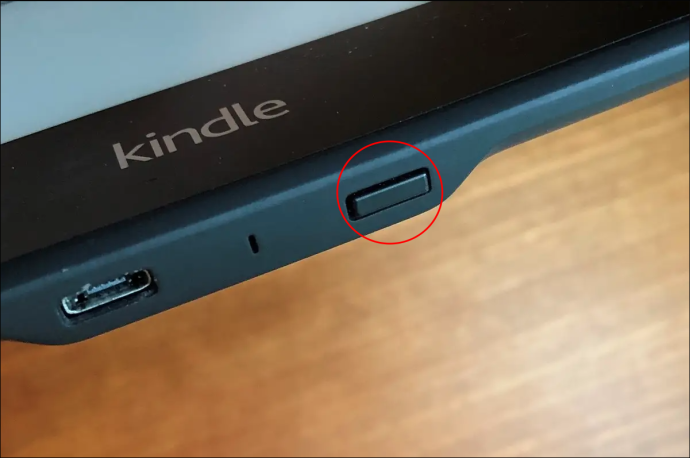
- Nospiediet un turiet barošanas pogu no 40 sekundēm līdz minūtei.
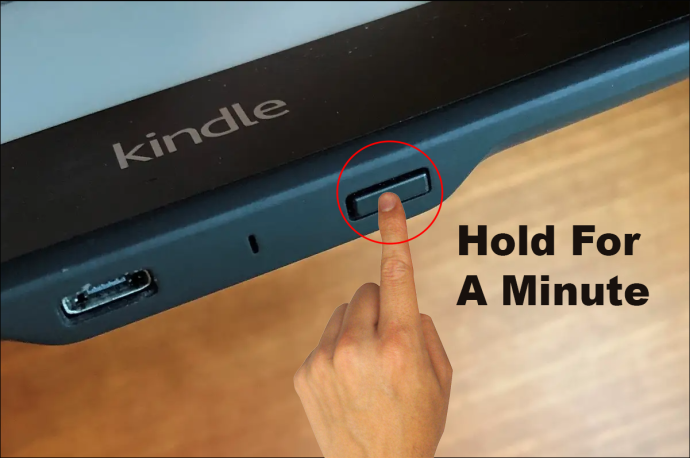
- Kad Kindle restartējas, atlaidiet barošanas pogu.

Kad Kindle ir pilnībā restartēts, pārbaudiet datoru, lai redzētu, vai tas tagad tiek atpazīts.
Savienot kā kameru
Savādi, daudzi lietotāji ir atrisinājuši problēmu, piespiežot datoru atpazīt Kindle kā kameru. Lai savienotu Kindle kā kameru, rīkojieties šādi.
- Pievienojiet Kindle USB portam.

- Atveriet savu Kindle.
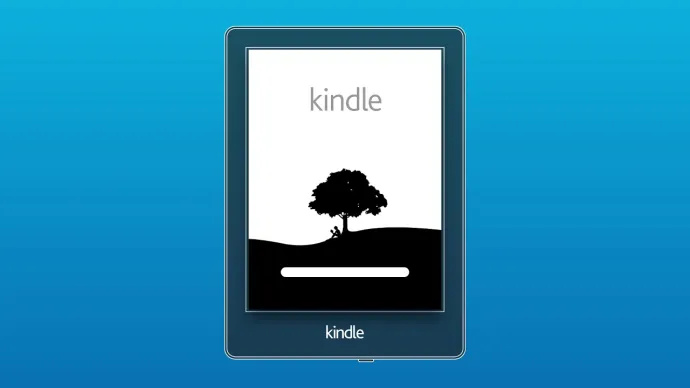
- Atveriet Kindle izvēlni, velkot ar pirkstu uz leju no ekrāna augšdaļas.

- Atrodiet “Savienojuma opcijas” un pieskarieties tai.
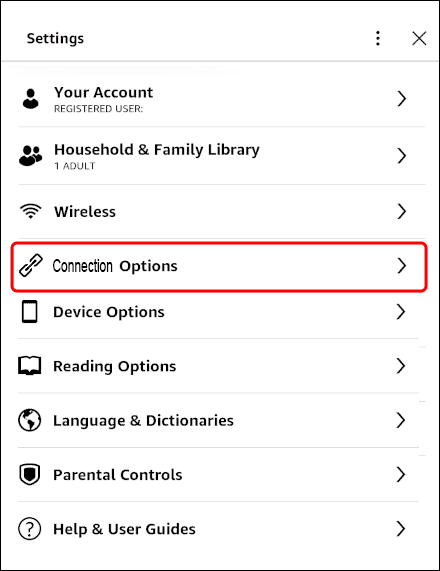
- Pieskarieties opcijai “Savienot kā kameru”.
Ja Kindle netiek automātiski savienots, mēģiniet atvienot kabeli no USB porta un atkal pievienot to.
Atbloķējiet Kindle
Ja savā Kindle izmantojat PIN kodu, sistēma Windows 10, iespējams, nevarēs izveidot savienojumu ar ierīci. Kad esat izveidojis savienojumu ar datoru, mēģiniet atbloķēt ierīci. Ja savienojums netiek atjaunots, iespējams, būs jāizslēdz tapas autentifikācija. Šādi var izslēgt Kindle pin koda iestatījumu.
- Pievienojiet Kindle datoram.

- Dodieties uz Kindle sākuma ekrānu.
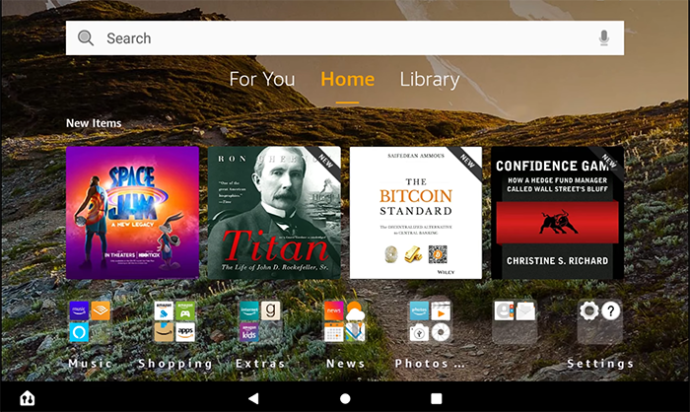
- Velciet uz leju no ekrāna augšdaļas.

- Pieskarieties vienumam “Iestatījumi”.
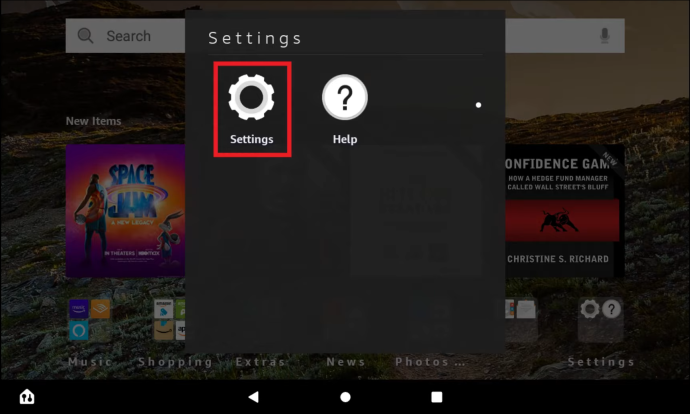
- Izvēlieties 'Drošība un privātums'.
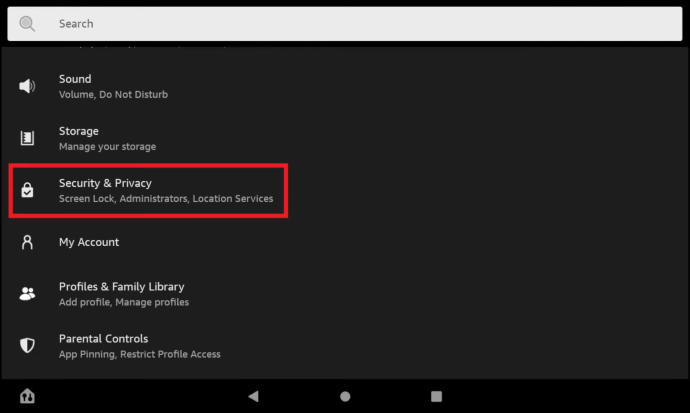
- Atrodiet “Bloķēšanas ekrāna piekļuves kods”.
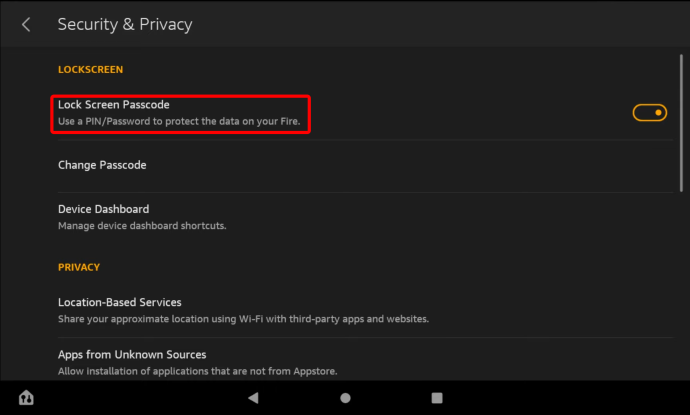
- Noklikšķiniet uz 'Izslēgts'.
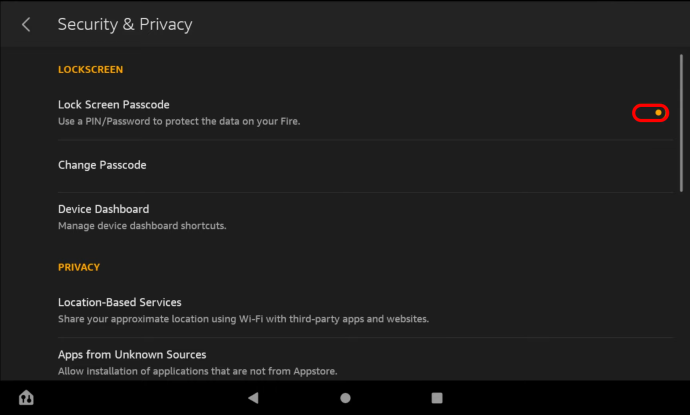
Kad PIN kods ir atspējots, savienojums ar Windows 10 ir jāatjauno.
Izmantojiet atkļūdošanas opciju
Jūsu Kindle ir rīks ar nosaukumu Android Debug Bridge, kas ir paredzēts, lai palīdzētu jūsu Kindle un datoram sazināties vienam ar otru. Šis iestatījums parasti tiek ieslēgts automātiski. Ja jūsu ierīce ir kaut kādā veidā to izslēgusi, varat veikt šīs darbības, lai to atkal ieslēgtu.
- Pievienojiet Kindle USB portam.

- Dodieties uz Kindle sākuma ekrānu.
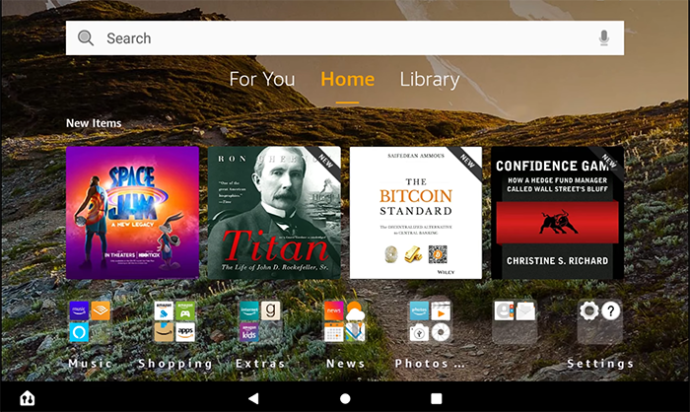
- Velciet uz leju no ekrāna augšdaļas.

- Pieskarieties vienumam “Iestatījumi”.
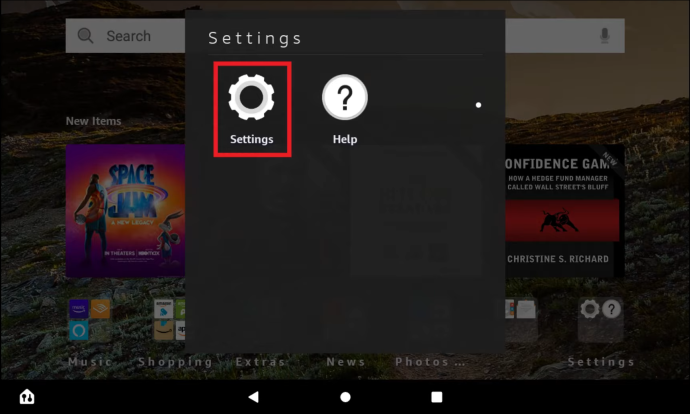
- Atrodiet sadaļu “Ierīce” un atlasiet to.
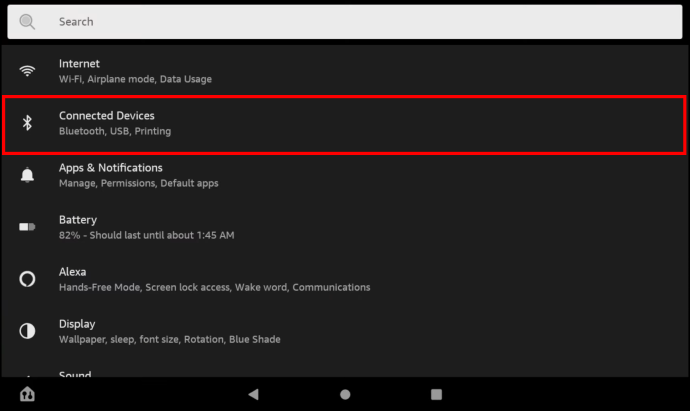
- Pieskarieties “ADB”, lai to ieslēgtu.
Kad šis iestatījums ir ieslēgts, sistēmai Windows vajadzētu atkal redzēt jūsu Kindle ierīci.
Atjauniniet Kindle
Lai gan daudzi lietotāji uzskata, ka viņu Kindle programmatūras atjaunināšana rada traucējumus, neatjaunināšana var radīt problēmas. Veiciet tālāk norādītās darbības, lai atjauninātu savu Kindle programmatūru.
- Pievienojiet savu Kindle strāvas avotam.

- Sākuma ekrānā velciet uz leju no ekrāna augšdaļas.
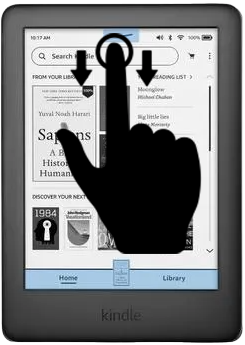
- Izvēlieties 'Iestatījumi'.
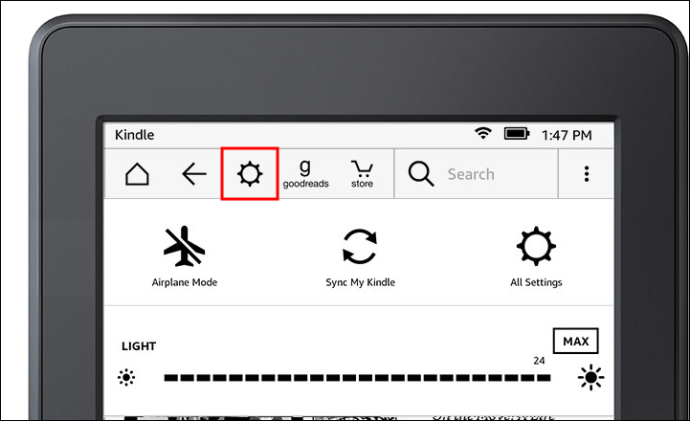
- Atrodiet “Update Your Kindle”.
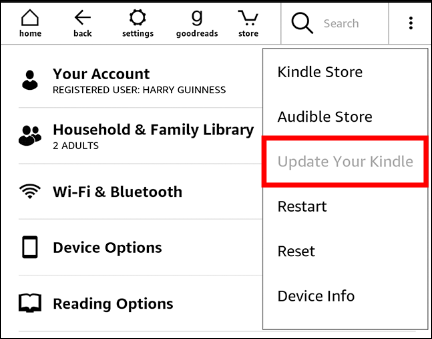
- Ja opcija ir melna, noklikšķiniet uz tās, lai atjauninātu sistēmu. Ja opcija ir pelēka, jūsu sistēma jau ir atjaunināta.
Novecojusi sistēma jūsu Kindle var apgrūtināt Windows atpazīt, uz kādu ierīci tā skatās. Kad Kindle ir atjaunināts, savienojumam vajadzētu atkal izveidoties.
Aparatūras risinājumi
Iespējams, ir radušās problēmas USB kabeļa dēļ. Ir vairāki risinājumi, lai mēģinātu novērst kabeļa problēmu.
Pareizs USB kabeļa veids
Varat savienot savu Kindle ar Windows, izmantojot divu veidu USB kabeļus. Viena veida kabelis tikai uzlādēs ierīci. Otrs uzlādēs ierīci un ļaus pārsūtīt datus. Lai sistēma Windows atpazītu jūsu Kindle, datu pārsūtīšanai ir jāizmanto USB.
USB, kas tika piegādāts kopā ar jūsu Kindle, būs pareizais tips. Ja jums nav šī kabeļa, darbosies arī viedtālruņa USB kabeļi. Nav vienkārša veida, kā noskaidrot, vai kabelis ir pareizs, vienkārši apskatot to. Jums būs jāpārbauda oriģinālais kabeļa iepakojums.
Jauniniet USB kabeļa veidu
Ja jūsu USB kabelis ir vecāks par gadu, iespējams, tas ir pārāk nolietojies. Pastāvīgas lietošanas dēļ USB kabeļiem ir īss kalpošanas laiks. Mēģiniet savienot savu Kindle ar mazāk lietotu kabeli un pārbaudiet, vai tas atrisina jūsu problēmu.
USB centrmezgli
USB centrmezgli ir lieliski rīki vairāku ierīču pievienošanai datoram. Daži lietotāji ir atklājuši, ka savienojuma problēma ir atrisināta, pievienojot Kindle centrmezglam, nevis tieši datoram. Budžetam draudzīgu USB centrmezglu varat atrast tiešsaistē vai lielākajā daļā elektronikas veikalu jūsu reģionā.
Pārbaudiet USB portus
Jums vajadzētu arī pārbaudīt, vai USB ports, kuram pievienojat Kindle, joprojām darbojas. USB porti var nolietoties tāpat kā jebkura cita datora daļa. Ja jums ir vecāks dators, portā var būt arī putekļu uzkrāšanās.
Vienkāršākais veids, kā pārbaudīt, vai ports darbojas, ir pievienot citu ierīci, piemēram, tālruni. Ja dators neatpazīst nevienu ierīci, iespējams, ir problēma ar USB portu. Varat izmantot saspiestu gaisu, lai izvadītu putekļus no porta, un mēģināt vēlreiz. Ja putekļu notīrīšana neatrisina problēmu, iespējams, būs jānogādā dators remontam.
Neatbildēts savienojums: Kindle un Windows
Kindle nerādīšana datorā ir izplatīta problēma ar daudziem iespējamiem risinājumiem. Ir daudz veidu, kā mēģināt atrisināt kļūdu. Kā jūs labojāt, ka jūsu Kindle neparādās datorā? Paziņojiet mums tālāk sniegtajos komentāros.









